Verwenden des Feed-Webparts für Viva Connections
Das Feed-Webpart dient zum Sammeln und Anzeigen von Inhalten aus Quellen in SharePoint, Viva Engage und Stream (auf SharePoint) in einer einzigen Anzeigeoberfläche. Der Feed jedes Benutzers sieht anders aus, da die im Webpart angezeigten Inhalte basierend auf den SharePoint-Websites und Viva Engage Communitys, denen sie folgen, für den Betrachter personalisiert werden. Erfahren Sie mehr darüber, woher Inhalte im Feed stammen.
Hinweis
- Das Feed-Webpart wird in IE11 nicht unterstützt.
- Einzelne Inhalte des Feeds werden für einen Zeitraum von 30 Tagen angezeigt.
- Verstärkte Nachrichten werden bis zu 4 Tage lang im Feed angezeigt.
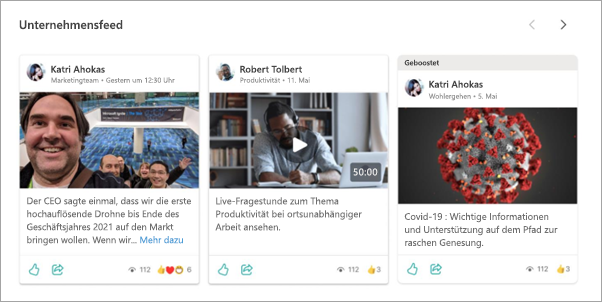
Was ist Viva Connections?
Viva Connections kombiniert die Leistungsfähigkeit Ihres intelligenten SharePoint-Intranets mit Chat- und Zusammenarbeitstools in Microsoft Teams, um eine leistungsstarke Mitarbeitererfahrung zu schaffen. Viva Connections ermöglicht es Benutzern, beliebte Aufgaben zu erledigen, Neuigkeiten zu erhalten und relevante Inhalte aus allen organization direkt in Teams zu entdecken. Erfahren Sie mehr über Viva Connections.
Was ist der Feed für Viva Connections Webpart?
Wenn Sie Viva Connections verwenden, bringt das Feed-Webpart Organisationskommunikationsinhalte aus SharePoint, Viva Engage, Stream, Teams und mehr in einen einzelnen Feed, der der SharePoint-Startseite hinzugefügt werden kann. Der Feed zeigt personalisierte Inhalte an, die für jeden Viewer unterschiedlich aussehen. Die Hierarchie der Inhalte im Feed kann mithilfe von Tools wie News Boost beeinflusst werden. Erfahren Sie mehr über Inhalte im Feed.
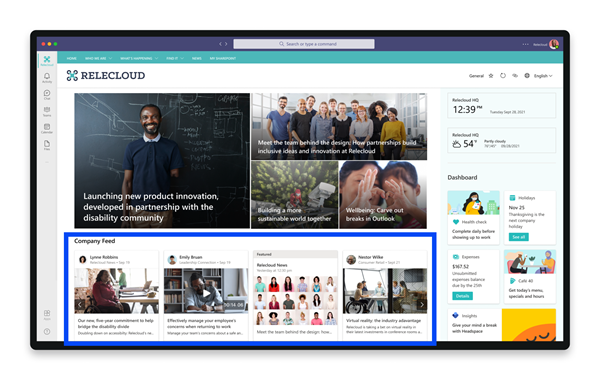
Zu den Vorteilen des Webparts gehören:
- Benutzer können Inhalte aus SharePoint, Stream und Viva Engage an einem zentralen Ort anzeigen.
- Für jeden Teilinhalt können Benutzer den Autor und die Uhrzeit der Veröffentlichung anzeigen.
- Benutzer können auf eine Inhaltskarte reagieren und die Gesamtzahl der Reaktionen, Benutzeransichten und Kommentare anzeigen.
- Benutzer können freigeben und navigieren, um weitere Inhalte im Webpart zu finden.
- Anzeigen der wichtigsten Updates mit dem Feature Fördern von Neuigkeiten
Hinzufügen des Viva Connections Feed-Webparts zu einer Website
Sie benötigen Websitemitgliedsberechtigungen (oder höher), um Webparts zu einer SharePoint-Website hinzuzufügen und zu bearbeiten.
Wenn Sie sich noch nicht im Bearbeitungsmodus befinden, wählen Sie oben rechts auf der Seite "Bearbeiten" aus.
Wechseln Sie zu dem Abschnitt, in dem Sie das Webpart hinzufügen möchten, zeigen Sie mit der Maus in die nähe des oberen Bereichs, und wählen Sie dann das angezeigte
 aus.
aus.Suchen Sie in der angezeigten Webpart-Toolbox nach Feed for Viva Connections Webpart, und wählen Sie es aus.
Wählen Sie als Nächstes entweder eine vertikale oder horizontale Ausrichtung aus.
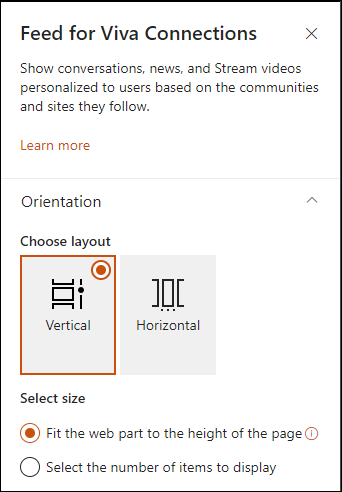
Hinweis
- Die Vertikale Layoutoption wird ende November 2022 für alle Kunden verfügbar sein.
Wählen Sie dann die Webpartgröße aus.
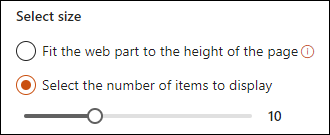
Wenn vertikal: Wählen Sie Webpart an Seitenhöhe anpassen aus, um das Webpart automatisch an die Höhe der Seite anzupassen. Oder wählen Sie die Anzahl der anzuzeigenden Elemente aus, um die Höhe des Webparts zu bestimmen.
Wenn Sie damit fertig sind, wählen Sie Speichern aus.
Der Feed wird automatisch mit SharePoint-Nachrichten, Viva Engage Communityinhalten und Streamen von Videos aufgefüllt, die basierend auf den Communitys und Websites, denen sie folgen, auf Benutzer zugeschnitten sind.
Verwandte Artikel
Häufig gestellte Fragen zum Feed für Viva Connections
Feedback
Bald verfügbar: Im Laufe des Jahres 2024 werden wir GitHub-Tickets als Feedbackmechanismus für Inhalte auslaufen lassen und es durch ein neues Feedbacksystem ersetzen. Weitere Informationen finden Sie unter: https://aka.ms/ContentUserFeedback.
Einreichen und Feedback anzeigen für